コンパクトなパソコンを探していませんか?
私は家にあるLenovoの「E595」というパソコンをいつも使っていますが、大きいので持ち運びは厳しいです。
どこでも気軽にブログを書けたらなぁと思って、昔、夫が購入してタンスの肥やしになっていたASUSの「C214MA」というChromebookを使ってみたところ、軽くてサクサク動いてイイ感じ!
しかし、C214MAは液晶11.6インチで解像度が1,366×768ドットと控えめ。簡単な写真の編集をするには画面がちょっと小さい。

そこで、ちょうど良いChromebookはないかと探し、評判の良さそうなLenovoのIdeaPad Flex 3iを購入しました。
結論としては買ってよかったです♪この感想もすべてFlex3iで書いています。
2ヶ月くらい使用しましたのでレビューしていきたいと思います。
良いと感じたところ、気になるところを書きましたので、あなたの参考になればと思います。
IdeaPad Flex 3iの基本情報
次の表は、私がパソコンを購入するにあたり気にしていた主な仕様です。
| IdeaPad Flex 3i | C214MA | E595 | |
|---|---|---|---|
| 重量 | 約1.25kg | 約1.29kg | 約2.1kg |
| 液晶 | 12.2型 光沢 | 11.6型 光沢 | 15.6型 非光沢 |
| 解像度 | 1,920×1,200 | 1,366×768 | 1,920×1,080 |
| CPU | N100 | Celeron N4020 | Ryzen 5 3500U |
| メモリ | 4GB | 4GB | 8GB / 32GB |
| 記憶装置 | eMMC 64GB | 32GB(eMMC) | 512GB |
| バッテリー 駆動時間 | 約12時間 | 約12時間 | 約9.8時間 |
C214MAとほぼ同じ重さで、画面が少し大きくなり解像度も上がっているので、私の用途(ブログ書く)にはピッタリ。
インターネットを見たり、写真の簡単な編集もするので、16:9の画面よりは少し縦に長く作業しやすいのも魅力的なポイント。
メモリが4GBなのが少し心配だけど、C214MAでも気にならなかったし大丈夫でしょ!CPUもなんか良くなってそうだし♪と思い、購入することにしました。
タッチパネルがついたコンパクトなパソコンが29,800円なので、Windows機に比べるとすごく安いですね。
液晶画面は非光沢が良かったんですが、反射防止フィルムを貼れば問題ないかなと思いました。
ちなみにC214MAはスタイラスペンが付属しており、ちょっとしたメモなどはとても書きやすかったのですが、Flex3iにはペンが付属していません。
購入から開封、使えるようになるまで
購入したときの写真です。段ボールで届きました。

Amazonでクーポンがあるときに29,800円で購入しました。安すぎて少し心配でしたが、ちゃんとした新品が届きました。(あたりまえか・・・)
柔らかい発泡スチロール?で優しく包まれていました。

充電器は45Wで普通にコンパクト。E595に付いていた65Wのものより二回りくらい小さく、持ち運びやすそう。
電源を入れて、初期設定をすればすぐに使えるようになるのもChromebookの良いところですね。
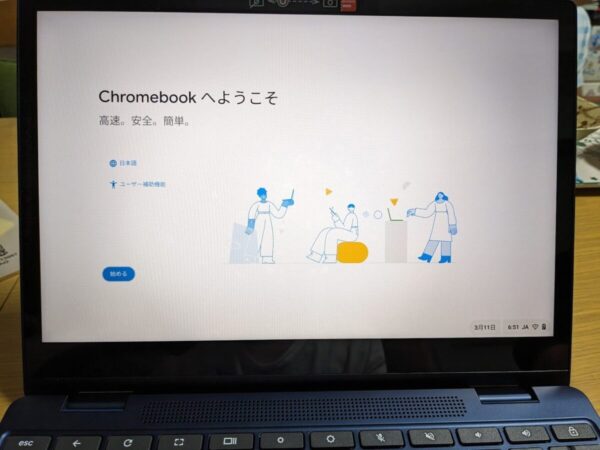
ログインのためのGoogleのメールアドレスやWi-Fiのパスワードなど、いくつか入力すればすぐに使えるようになりました。
C214MAと大きさを比較してみました。

液晶画面が縦に大きい分、Flex3iが少し大きいです。
C214MAは学生向けなこともあり、全体が柔軟なプラスチックで覆われていて頑丈そうですが、Flex3iは普通のモバイルパソコンといった感じです。
高級感は無いですが、ペラペラで壊れやすそうなんてこともなくちゃんとした作りです。
使ってみて感じたこと
実際に、ブログを書いたりyoutubeを見たり外に持ち出してみたりと、2ヶ月以上使いました。
ほぼ想定していたとおりとても使いやすいですが、購入前に気づかなかったことを書いてみます。
良かった点
実際使ってみると、C214MAと同じようにインターネットを見たりブログを書いたりするのは、サクサク動いて良い感じです。
Windows機よりも起動が早いのも良いです。フタを開けてからの反応が遅いのか、C214MAの方が2,3秒早かったかも。
カメラに物理的なシャッターが付いてるので、セキュリティの面でも安心です。
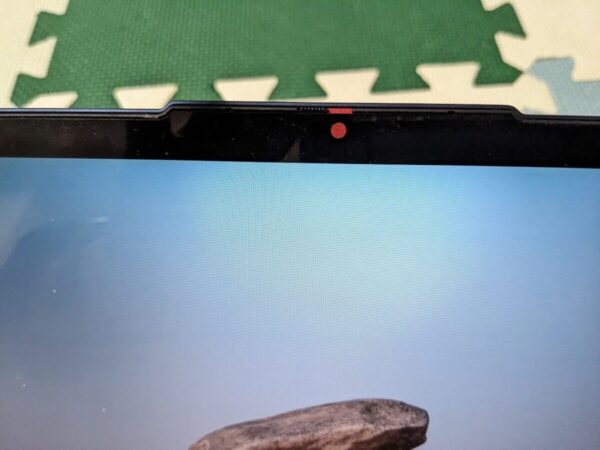
液晶画面はIPS液晶で綺麗です。色合いはフラットな感じかなと思いましたが、スマホの「Pixel5」と比べるとちょっと黄色より。

でも目が慣れるのか、私は使っていて気になることはないです。ほかのパソコンと併用したりすれば、気になる人もいるかも。
スピーカーは特別良い音がするという感じではないですが、本体が小さい割には普通に聞きやすいです。
E595のスピーカーはパソコン本体は大きいのにシャカシャカしていたので、ひどすぎたというのもあるかもしれません。

キーボードはペタペタと少し音がしますが、打ちにくくはないです。エンターキーが少し細いですが、私は許容範囲です。
USB-CのDisplayPort Alt モードに対応した外部ディスプレイと接続すれば、スッキリした設置ができます。

コード一本で外部ディスプレイとつなげて、電源もディスプレイから供給できて、キーボードもパソコンのものをそのまま使えます。
気軽に大きな画面で作業できるのはいいですね♪
IdeaPad Flex 3iの気になる点
とても気に入っていて買ってよかったと思っています(^_^)
でも、もう少しこうだったら・・・という点、みなさんがもしかしたら困るかもしれない点なども書いておきますね。
メモリが少ない
やはりメモリが少ないせいか、もたついたり動作が不安定になることがあります。
「Googleフォト」や「Canva」というアプリを使って簡単な画像編集をするのですが、次のような画面が出て動かなくなることがあります。
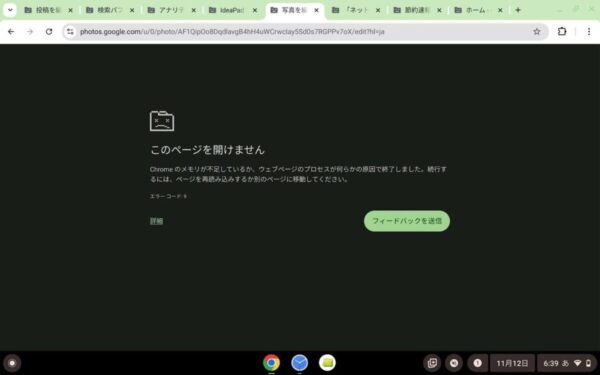
上の写真はタブを開きすぎ、と思われるかもしれませんが、Chrome(ブラウザ)のタブが少ない状態でも同じように固まります。
ブラウザ上のGoogleフォトで写真を閲覧するだけなら問題ないのですが、Googleフォトで下のような簡単な編集をするともたつきだし、保存をすると固まります。
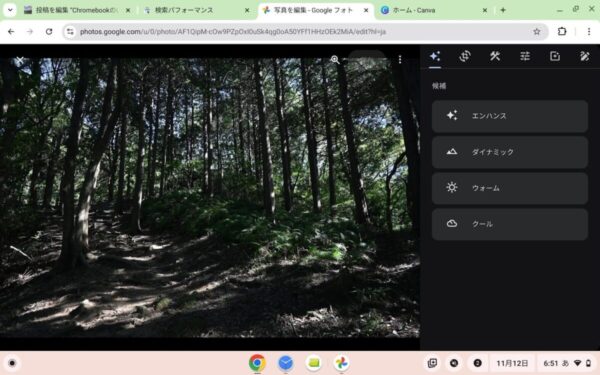
写真によっては普通に編集できることもあるので、画素数が少なかったりデータ量が軽い写真なら、問題ないのかもしれません。
ちなみにGoogleフォトのアプリ(ブラウザではない)であれば、重い写真を編集しても大丈夫でした。
グラフィックデザインツールの「Canva」は、ブラウザ版だと多少もたつきながらも使えますが、アプリ版だととても重くなり使う気になれません(+_+)
詳しいことはわかりませんが、アプリによってメモリの使い方が違うんでしょうか・・・。
スピーカーがテントモードで逆
スピーカーがキーボードのすぐ上にあるので、テントモードにすると画面の裏側から音が出ます。

この状態では音が聞こえにくいので、テントモードでスピーカーを使ってゆっくり動画を見るという気になりません。
私はテントモードはほぼ使いませんが、多用する方は要注意かと思います。
イヤホンや外付けスピーカーを使うのであれば、問題は無いですね♪
本体がツルツルしていて滑りそう
本体の表面は3分の1くらい斜め線が入ったデザイン、裏面は3つのゴム足以外ツルツルしているので、手が乾燥していると持ったときに滑りそうになります。
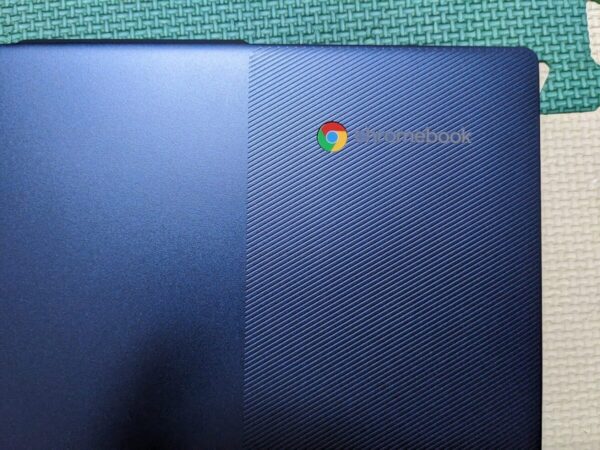
表面の3分の1くらいに入った斜め線のデザインも、滑り止めではないので指が滑ります。

このあたりは学生向けで壊れにくいように作られているC214MAと比べると、慎重さが入ります(^_^;)
滑り止めのテープを探して、貼ろうかと思っています。
まとめ
Lenovo IdeaPad Flex 3iを使った感想をご紹介しました。
気になる点を多めに書いてしまいましたが、メモリが小さいこと以外は大した問題ではありません。
自分の使い方だと、ブラウザでGoogleフォトの編集さえしなければ、まず固まることもないです。
Office365のエクセルで毎月つけている家計簿の編集も少し試してみましたが、普通にできました。
ただワード・エクセルをハードに使うような方だと、やはりWindows機がいいんじゃないかと思います。
動画編集やゲームなんかは難しいかもしれませんが、そのような使い方でなければ十分だなと感じました。











コメント